什么是大漠插件绑定测试工具?
这是大漠插件为了方便使用者调试绑定窗口的模式而设计的,因为有些程序不会接受一般的鼠键事件的响应模式,每个程序所需要的响应模式都不尽相同,所以这个工具可以使我们在绑定窗口时的调试更加方便。
在哪里下载此工具?
在大漠的vip群里,或是大漠后台网址。
为什么要使用此工具?
因为使用大漠插件的前提就是先绑定窗口,绑定窗口涉及很多参数(图色,键盘,鼠标等)每个参数又有很多模式选择,如果自己在代码里一个一个进行调试,会浪费很多时间。
如何使用此工具?
首先打开工具,确定自己的插件路径然后输入自己的注册码。
然后打开以后的界面如下所示,在综合设置的页面中,将图中红色箭头的靶子拖到需要绑定的窗口上。
图中下方位置的综合设置参数里SetSimMode函数有三种模式
0 正常模式(默认模式)
1
硬件模拟
2 硬件模拟2(ps2)(仅仅支持标准的3键鼠标,即左键,右键,中键,带滚轮的鼠标,2键和5键等扩展鼠标不支持)
3
硬件模拟3
使用示例SetSimMode(0)
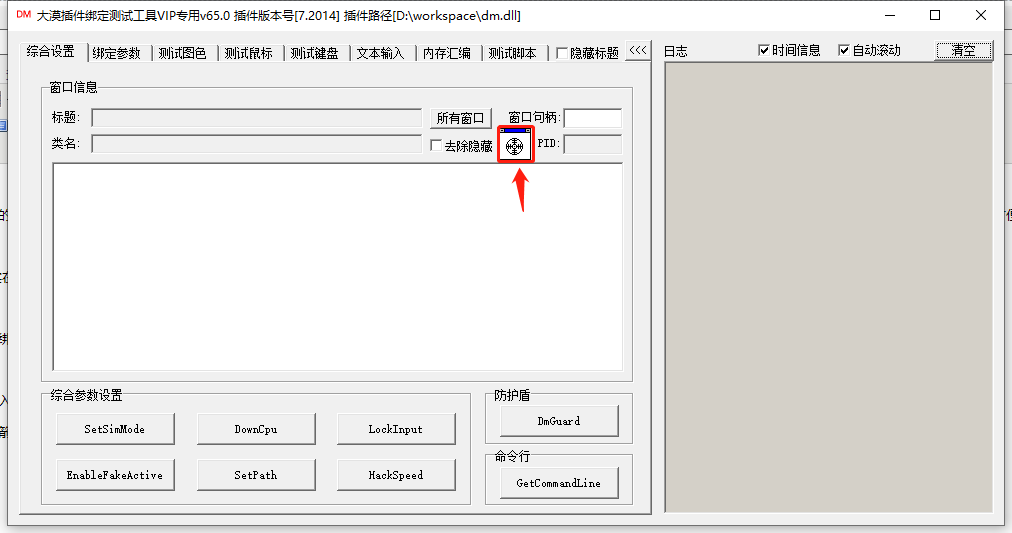
在第一个页面设置好以后切换到第二个绑定参数页面,其中的所有参数都要根据自己绑定的窗口进行设置。设置好以后依次切换到测试图色,鼠标,键盘。
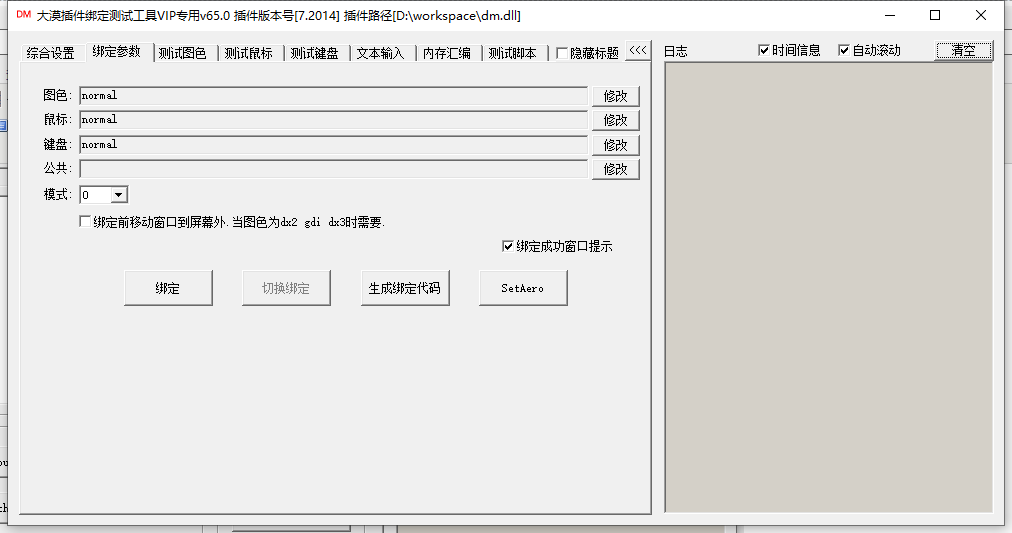
测试图色只需要切换到这个页面,然后点击Capture,如果截图很全(没有黑边或是截图界面不完整的情况则图色模式正确)
测试鼠标的方法多种多样,例:可以拖动此界面的靶子到你想点击的地方,然后勾选后接一个LeftClick如果生效则鼠标模式正确
测试键盘,例:直接按照提示组合键,生效则模式正确。也可以使用单一键,都很随意
上述绑定参数都正确后回到第二个页面点击生成代码,会在右侧的日志中显示出绑定代码,复制到自己的程序中即可完成绑定
需要注意的点
这个测试绑定参数的过程需要一定的耐心。另外复制的代码和python有格式不兼容的地方,有些细节需要修改一下。
另外需要保证自己的桌面缩放比例为100%。